Oglas
Črn zaslon ob zagonu je slaba novica. Težavo je težko diagnosticirati brez koristnih informacij na zaslonu. Po nadgradnji na Windows 10 se je veliko uporabnikov znašlo pred črnim zaslonom. Poglejmo, kako ga rešiti.
Sledite našim korakom za odpravljanje težav po vrstnem redu. Začnite z osnovnimi preverjanji, kot je zagotovitev, da so kabli priključeni in da je monitor vklopljen. Nato nadaljujte z naprednejšimi rešitvami, kot je zagon v varnem načinu, da odstranite gonilnik zaslona.
Opomba: Če opazite napako, kot je "manjkajoči operacijski sistem" ali "neveljavna tabela particij", boste morda morali popravite svoj glavni zagonski zapis Kako popraviti glavni zagonski zapis v sistemu Windows 10Glavni zagonski zapis se lahko pokvari, poškoduje ali preprosto izgine. Tukaj so popravki, s katerimi lahko poskusite oživiti svoj sistem. Preberi več (MBR).
1. Izvedite osnovna preverjanja
Če sploh ne vidite slike, tudi ko se sistem prvič zažene, morate najprej preveriti povezavo zaslona. Vem, verjetno ste ob predlogu zavili z očmi, a vseeno naredite to. Prepričajte se, da se kabel, ki poteka od monitorja do računalnika, ni zrahljal. Tudi če ni, preklopite kabel na drug video vhod in preverite, ali ga to reši. Prav tako se prepričajte, da je monitor dejansko vklopljen.

Če je mogoče, priključite monitor na drug računalnik in preverite, ali tam deluje. Če ne, je to lahko znak, da je monitor pokvarjen in se obrnite na proizvajalca. Lahko pa poskusite z drugim monitorjem na vašem računalniku. Če to deluje, je morda drugi monitor morda okvarjen.
2. Odklopite svoje naprave
Ko je sistem vklopljen, odklopite vse zunanje naprave. To vključuje vašo miško, tipkovnico, zunanji trdi disk, in tako naprej. Znova zaženite računalnik in preverite, ali je še vedno črn zaslon. Če tega ne storite, priklopite vsako napravo naenkrat, dokler ne ugotovite, kaj povzroča težavo.

Ko prepoznate problematično napravo, poskusite posodobiti njene gonilnike. Oglejte si naše vodnik za iskanje in zamenjavo gonilnikov Kako najti in zamenjati zastarele gonilnike za WindowsVaši gonilniki so morda zastareli in jih je treba posodobiti, toda kako to vedeti? Tukaj je tisto, kar morate vedeti in kako se tega lotiti. Preberi več če rabiš roko s tem. Ni sreče? Oglejte si spletno mesto za podporo proizvajalca naprave in se po potrebi obrnite nanj za dodatno pomoč.
3. Prilagodite nastavitve projekcije
Morda so nastavitve projekcije vašega sistema napačno nastavljene. Pritisnite Tipka Windows + P da prikličete meni Projekcija. Od zgoraj navzdol so možnosti: Samo zaslon računalnika, Podvojeno, Podaljšajte, in Samo drugi zaslon. Čeprav je prva privzeta, upoštevajte, da vaša morda ni nastavljena nanjo.

Pritisnite P da premaknete izbor navzdol po seznamu in Vnesite izbrati. To ponovite štirikrat, da se vrnete na prvotno nastavitev, čeprav upajmo, da bo ena od nastavitev na poti vrnila vaš zaslon nazaj.
4. Znova namestite gonilnike zaslona
Za ponovno namestitev gonilnikov zaslona bomo morali zaženite v varnem načinu Kako zagnati v varnem načinu v sistemu Windows 10Se soočate s težavami pri zagonu sistema Windows? Varni način je vgrajena funkcija za odpravljanje težav v sistemu Windows 10, ki jo morate najprej poskusiti. Preberi več . Metoda je odvisna od različnih dejavnikov, zato sledite spodnjim ustreznim korakom, nato pa nadaljujte z branjem, če želite izvedeti, kako znova namestiti gonilnike zaslona.
A. Ogledate si lahko zaslon za prijavo
Znova zaženite računalnik. Na zaslonu za prijavo držite Shift, izberite Moč ikono in kliknite Ponovni zagon. Po ponovnem zagonu izberite Odpravljanje težav > Napredne možnosti > Nastavitve zagona > Ponovni zagon. Spet se bo vaš sistem znova zagnal in vam predstavil različne možnosti. Po ponovnem zagonu pritisnite F5 izbrati Varni način z omrežjem. Če to ne deluje, sledite prejšnjim korakom, vendar izberite F3.
B. Ničesar ne vidite in imate obnovitveni pogon
Če ste že ustvarili obnovitveni pogon, preden se je pojavila ta težava, dobro opravljeno! Zaustavite sistem in nato priključite obnovitveni pogon. Na Izberite zaslon z možnostmi, izberite Odpravljanje težav > Napredne možnosti > Nastavitve zagona > Ponovni zagon. Po ponovnem zagonu pritisnite F5 izbrati Varni način z omrežjem. Če to ne deluje, sledite prejšnjim korakom, vendar izberite F3.
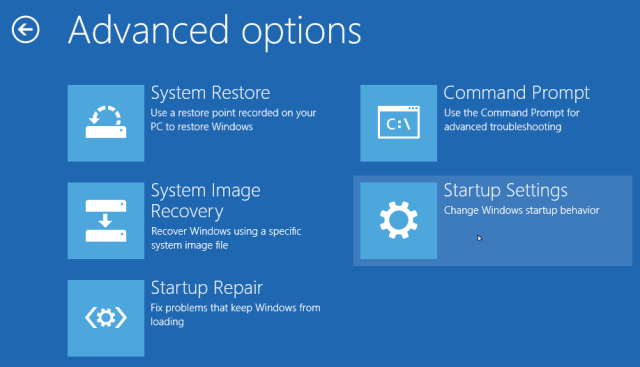
C. Ničesar ne vidite in nimate obnovitvenega pogona
Potrebujete dostop do delujočega računalnika, da lahko ustvarite namestitveni medij Windows 10. Prenesite Windows 10 iz Microsofta in nato to uporabite za ustvarjanje namestitvenega medija. Če potrebujete pomoč pri tem, obiščite našo vodnik za izdelavo zagonskega ISO Kako narediti zagonski CD/DVD/USB za namestitev sistema WindowsPotrebujete namestitveni medij za ponovno namestitev sistema Windows? Naši nasveti vam pokažejo, kako ustvariti zagonski CD, USB ali DVD z ISO iz nič. Preberi več . Nato morate v BIOS-u nastaviti vrstni red zagona, da najprej preberete namestitveni medij. Še enkrat, če potrebujete pomoč, obiščite našo vodnik o tem, kako spremeniti vrstni red zagona Kako spremeniti vrstni red zagona na vašem računalniku (da se lahko zaženete z USB-ja)Naučite se spremeniti vrstni red zagona računalnika. Pomemben je za odpravljanje težav in prilagajanje nastavitev in je veliko lažje, kot si mislite. Preberi več .
Na namestitvenem zaslonu izberite Popravite svoj računalnik. Nato izberite Odpravljanje težav > Napredne možnosti > Nastavitve zagona > Ponovni zagon. Po ponovnem zagonu pritisnite F5 izbrati Varni način z omrežjem. Če to ne deluje, sledite prejšnjim korakom, vendar izberite F3.
Kako znova namestiti gonilnike zaslona
Zdaj ste v varnem načinu, poiščite sistem upravitelja naprav in izberite ustrezen rezultat. Razširite Adapterji zaslona možnost. Desni klik možnost znotraj in izberite Lastnosti. Pojdite na voznik zavihek.

Če je na voljo, kliknite Povrni gonilnik …, izberite razlog in kliknite da. To vas bo vrnilo na prej nameščen gonilnik. Če to ne deluje ali ni na voljo, izberite Odstrani do popolnoma odstranite gonilnik Prevzemite nadzor nad posodobitvami gonilnikov v sistemu Windows 10Slab gonilnik za Windows vam lahko pokvari dan. V sistemu Windows 10 Windows Update samodejno posodablja gonilnike strojne opreme. Če trpite za posledicami, naj vam pokažemo, kako zavrtite voznika in blokirati prihodnost ... Preberi več .
Pri tem boste morda doživeli nekaj čudnosti, na primer pridobivanje napačne ločljivosti, vendar če obnovi sliko monitorja, ste ugotovili, da je to napaka voznika. Če je tako, pojdite na spletno mesto proizvajalca in namestite starejši gonilnik ali se obrnite nanj za podporo.
Vrni se s temne strani
Upajmo, da ste s temi koraki rešili težave s črnim zaslonom, če pa ne, si oglejte naš drugi članek odpravljanje težav s črnim zaslonom Kako popraviti napako črnega zaslona smrti v sistemu Windows 10Kaj lahko povzroči črni zaslon smrti na vašem računalniku? Odpravite napako v sistemu Windows 10 s temi nasveti in rešitvami. Preberi več za nasvet glede napajalnikov in pregrevanja.
Če nimate črnega zaslona, temveč tistega, ki nenehno utripa, je čas, da preberete naš članek o kako odpraviti težavo z utripajočim zaslonom Windows 10 Kako popraviti utripanje in utripanje zaslona v sistemu Windows 10Ali vaš zaslon Windows 10 utripa ali utripa? Tukaj je opisano, kako odpraviti težave z računalnikom in poiskati vzrok. Preberi več .
Ali ste imeli črn zaslon v sistemu Windows 10? Kaj ste storili, da ste to rešili?
Zasluge za slike: kikovic/Shutterstock
Joe se je rodil s tipkovnico v rokah in je takoj začel pisati o tehnologiji. Zdaj je samostojni pisatelj s polnim delovnim časom. Vprašaj me o Loomu.


